在上一章里我们讲了如何向数据库里添加新的内容。但不知大家注意到这样一种情况没有,如果我一条数据库记录在提交后才发现在出错了呢?怎么办?当然就要修改。这次修改我们可是通过WEB来修改数据库里的内容。听起来好像也不是太容易。没关系,通过前面几章的介绍,大家应当发现,在DW MX里调用数据库非常的简单,只要你点几下鼠标就行了。呵。。。这次更新数据库的内容也一样,非常之简单,let's go!~~!
好,让我们大家来理解一下数据库内容更新的基本概念吧。先打个比方,如5D论坛里的用户资料更新用到的就是数据库内容更新。这类页面通常是主页面(前页面)--子页页(后一页面),主页面让用户选择记录更新(5D论坛里的个人信息便是让用户选择记录更新),然后把一个参数传递到子页面,同时子页面执行了两种不同的操作。首先,它显示已存在的数据,这样能被用户修改,然后,它更新修改了的数据库内容。
<1> 首先,我们建立记录集,就如同第二章所讲的那样,再运用重复域行为建立多行记录,在这里我就不复述这些步骤了。实际效果图如(4.1)所示。

4-1
<2> 大家注意到上面那个“编辑”了吗?这就是我们第一步的主角--跳转到细节页连接(Go To Detail Page)。前面提到在主页面把一个参数提交到子页面。我们这里这个“编辑”便是起这个作用,当点击它的时候便会传递一个参数到下一页。我们先用鼠标选定“编辑”这两个字,再Application-->Server Behaviors-->Go To Detail Page,这也是DW MX自带的一个服务器行为,如图(4-2)所示。
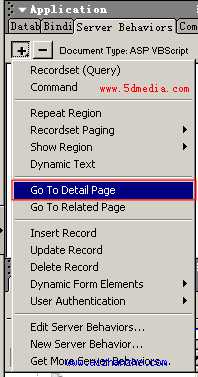
4-2
点击鼠标后会出现一个对话界面,如图(4-3)所示。
Link:你可以在这个下拉列表中选择这个服务器行为要运用在哪个连接上,如果你在文档中选择了动态内容,则会自动选择该内容。
Detail Page:在这个文本框里输入详细页所对应ASP页面的URL地址,也可以单击Browser按钮来选择。这里我们输入edit.asp。
Pass URL Parameter:这个文本框里输入要通过URL传递到细节页中的参数名,记得可要输个好记一点的呀,在后面我们还要用到哦。
Recordset:选择通过URL传递参数所属的记录集。意为从哪个记录集里传递参出去呢?这里选择刚才我们建立的名为testmx的记录集。
Column:选择通过URL传递参数所属的记录集中的字段名称,即设置URL传递参数的值的来源。在这里我们选择ID,你也可以选择别的,但在后面记得要改成想对的。
URL Parameters:表明将主页面中的表单值作为URL参数传递到子页面。在我们这个主页面上我们并没有运用到表单,所以可以不选。
Form Parameters:表明将主页面中的表单值以URL参数的方式传递到子页面。在子页面上可以可以通过request.form读取这里传递过来的参数。同上,并没表单,所以不选。(注:request.form为ASP里一基本的内建对像,详细方法请参见相关资料。)
当单击OK按钮后,原先我们所选择的“编辑”将变成一个包含动态内容的超文本连接了。
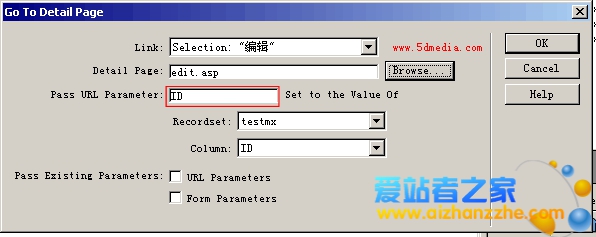
4-3
<3> 到此为止,我们主页面的参数传递的准备工作已完成,剩下的呢?自然也是本章的重头戏--更新数据库内容。新建一页面,定义为ASP,脚本为VBSscript,保存为edit.asp,即我们在上面所输入的,可不要输错了哦,要不又会出错的。接下来的事就是建立记录集,同主页面,然后建立表单,以方便用户输入更新记录,具体显示如图(4-4)所示。
同第三章所述,同样要记得设置表单里文本框的名称和数据库里的一致。
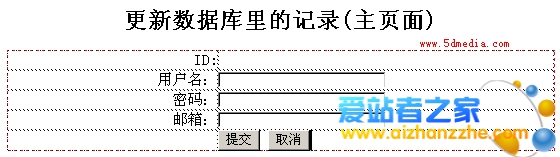
4-4
<4> 嗯,这是不错了,那我怎么知道这里要显示哪一条记录呢?和用户点击的对不号怎么办?不用急,DW MX早就给我们想好了一切了,LOOK~!就是Move To Specific Record(移动到特定记录)!Application-->Server Behaviors-->Recordset Paging-->Move To Specific Record,同样,这也是DW MX自带的一个服务器行为。如图(4-5)所示。
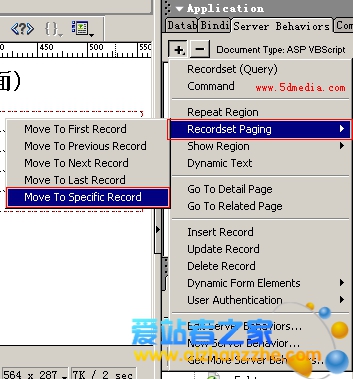
4-5
点击后出现图(4-6)所示对话框。Move To Specific Record的作用是移动当前记录集中的记录指针到适合的位置,具体位置由URL传递过来的参数决定。好像很难理解的样子,其实并没有这怕可怕,且听我细细道来。前面我们运用了跳转到细节页的服务器行为传递了一个URL参数到子页面来,所以在这里我们就要接收这个参数,然后根据这条参数,找出数据库里对应的记录,这样才能显示正确的数据库内容在页面上,这样就不会出现记录对不上号的情况了。
Move To Record In:选择当前使用的记录集。
Where Column:选择包含URL参数的字段。
Matches URL parameter:所传递过来参数名,记得要和前面定义的相同哦。
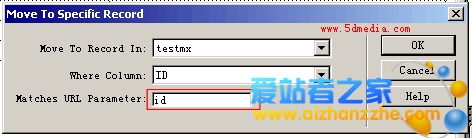
4-6
<5> 前面我们提到子页面执行了两个不同的操作,第一个就是显示数据,上面我们所做的就是为显示正确数据做准备。接下来就要把数据库中的字段绑定到相应文本框中,就如第二章所述,拖拖鼠标就行了,就这么简单。最终图如(4-7)所示。
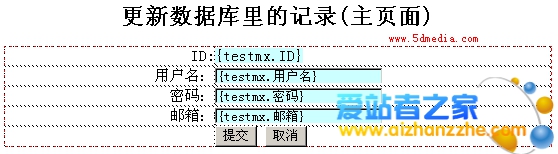
4-7
<6> 好,就差最后一步了,加油!更新数据库里的内容。还是我们的老朋友Application-->Server Behaviors--> Updata Record。如图(4-8)所示。同理可得,这个服务器行为也是DW MX自带的,可见其之强大。:)
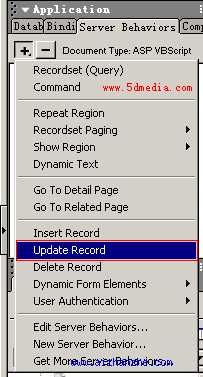
4-8
点击后出现一对话框,本章的精华就在这里了,如图(4-9)所示。
Connection:在这个下拉列表中选择指定要更新的数据库,如果没有指定的连接,可单击Define按钮来定义一个。
Table To Update:在这里选择要更新的数据库表的名称,在这里我们要更新“用户表”中的记录,所以也就选择“用户表”。
Uniqun Key Column:唯一关键列,选择关键列(通常是记录的ID字段),识别在数据库表单上的记录。如果值是数字,请勾选Numeric选项。
After Updating,Go to:数据更新成功后所跳转的页面,这里我们定义它到editok.asp(记得要建立这个页面哦)。
Get Values From:这里选择你页面上显示记录集的表单名,我们用的是默认值Form1.
Form Elements:和插入记录集的几乎一样,定义表单里的文本框提交数据所对应的数据库字段。
Column:提交的数据类型,和插入记录集的一样,一般用默认就行了。这里我们使用文本型。
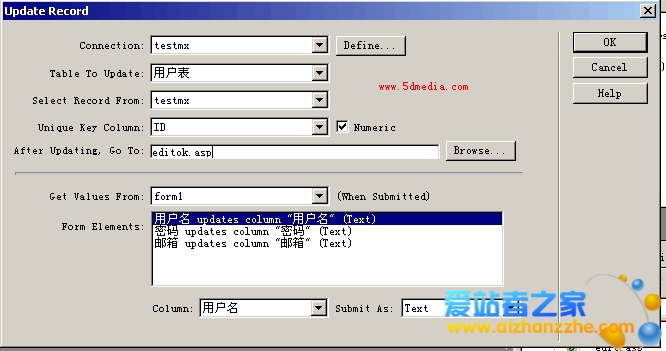
4-9
完成后的页面显示的就如图(4-10)所示,运用了服务器行为的地方会被不同的颜色标明。
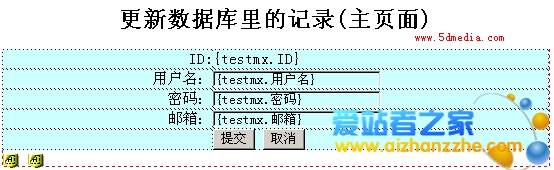
4-10
唬~~~~到此为止大功告成,累死我了。:)来,测试一下!
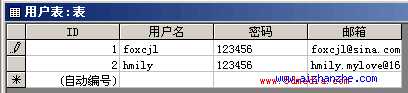
这是我们原来数据库中的内容!
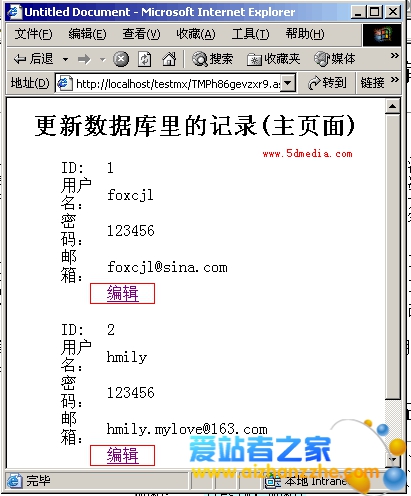
这是我们主页面显示的效果,注意到那个“编辑”了吗?在这里我点一下ID为2的连接。
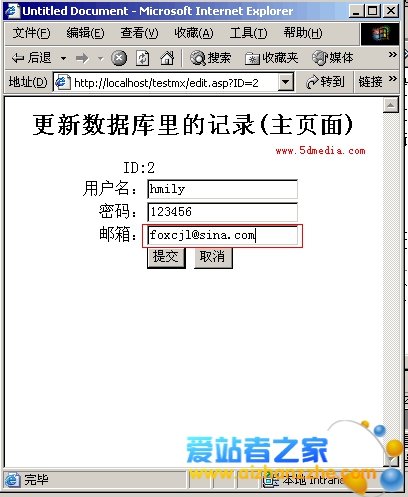
结果正如我们所料的那样,页面显示的是ID为2的记录,注意两张图的对比,在这里我把邮箱改一下。

再来打开我们现在的数据库文件,看到了吗?邮箱的地址已改了哦。
下一章,我们将讲述如何删掉数据库里的一条记录,敬请观注。Dreamweaver MX,让我们世界更美丽。

